Como criar um modelo de horas faturáveis no Excel?
Se você tem um trabalho baseado em horas e ganha dinheiro com base nas horas trabalhadas, como registrar suas horas de trabalho e calcular o dinheiro ganho? Claro que existem muitas ferramentas profissionais para isso, mas aqui vou guiá-lo na criação de uma tabela de horas faturáveis no Excel e salvá-la facilmente como um modelo do Excel.
- Crie uma tabela faturável e salve como modelo normal do Excel
- Salve apenas a tabela faturável (seleção) como mini modelo

Crie uma planilha de horas faturáveis e salve como um modelo do Excel
Para criar uma tabela de horas faturáveis e salvar como um modelo do Excel, você pode fazer o seguinte:
Passo 1: Prepare sua tabela conforme mostrado na captura de tela a seguir e insira seus dados.
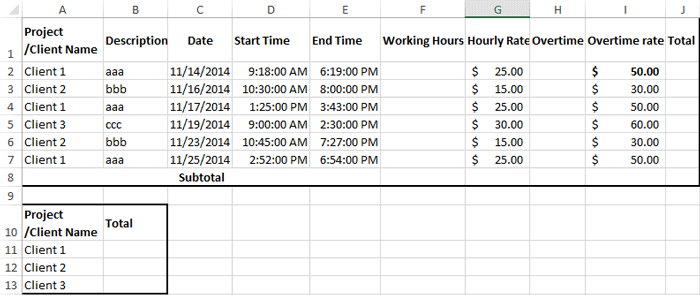
Passo 2: Calcule as horas de trabalho e as horas extras com fórmulas:
(1) Na Célula F2, insira =SE((E2-D2)*24>8,8,(E2-D2)*24), e arraste a Alça de Preenchimento para baixo até o intervalo necessário. No nosso caso, aplicamos a fórmula ao Intervalo F2:F7.
(2) Na Célula H2, insira =SE((E2-D2)*24>8,(E2-D2)*24-8,0), e arraste a Alça de Preenchimento para baixo até o intervalo necessário. No nosso caso, arraste até o Intervalo H2:H7.
Observação: Normalmente trabalhamos 8 horas por dia. Se suas horas de trabalho não forem 8 horas por dia, altere o número 8 para o número de horas trabalhadas em ambas as fórmulas.
Passo 3: Calcule o total de dinheiro de cada dia: Na Célula J2, insira =F2*G2+H2*I2, e arraste a Alça de Preenchimento para baixo até o intervalo necessário (no nosso caso, arraste até o Intervalo J2:J7).
Passo 4: Obtenha o subtotal das horas de trabalho, horas extras e dinheiro ganho:
(1) Na Célula F8, insira =SOMA(F2:F7) e pressione a tecla Enter key.
(2) Na Célula H8, insira =SOMA(H2:H7) e pressione a tecla Enter key.
(3) Na Célula J8, insira =SOMA(J2:J7) e pressione a tecla Enter key.
Passo 5: Calcule o total de dinheiro de cada projeto ou cliente: Na Célula B11, insira =SOMASE(A$2:A$7,A11,J$2:J$7), e depois arraste a Alça de Preenchimento até o intervalo necessário (no nosso caso, arraste até o Intervalo B12:B13).
Passo 6: Clique em Arquivo > Salvar > Computador > Procurar no Excel 2013, ou clique em Arquivo/ Botão Office > Salvar no Excel 2007 e 2010.
Passo 7: Na caixa de diálogo Salvar Como que aparecerá, insira um nome para esta pasta de trabalho no campo Nome do arquivo e clique no campo Especificar Formato de Salvamento e selecione Modelo do Excel (*.xltx) na lista suspensa, e por fim, clique no botão Salvar button.

Salvar intervalo como mini modelo (entrada de AutoTexto, mantendo formatos de células e fórmulas) para reutilização futura
Normalmente, o Microsoft Excel salva toda a pasta de trabalho como um modelo pessoal. No entanto, às vezes, você pode precisar reutilizar frequentemente apenas uma determinada seleção. Comparando com salvar toda a pasta de trabalho como modelo, o Kutools para Excel oferece uma solução prática com o utilitário AutoTexto para salvar o intervalo selecionado como uma entrada de AutoTexto, que pode manter os formatos de células e fórmulas no intervalo. Depois disso, você poderá reutilizar esse intervalo com apenas um clique.
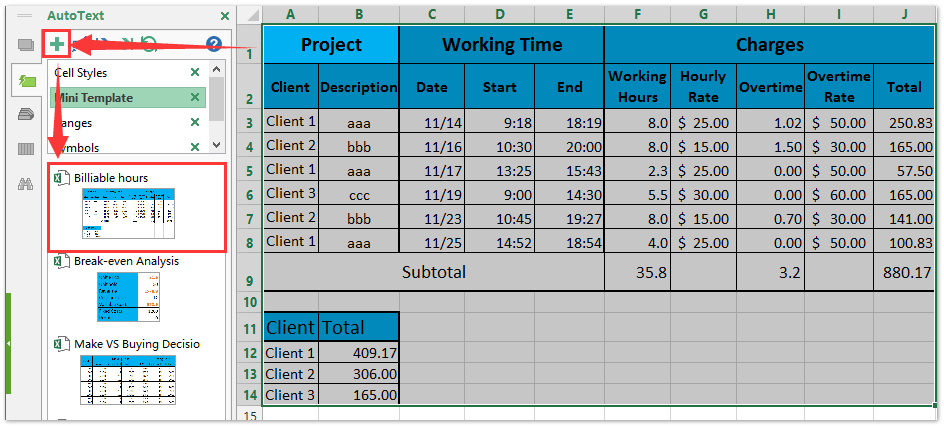
Artigos relacionados:
Como criar um modelo somente leitura no Excel?
Como proteger/bloquear um modelo do Excel de ser sobrescrito com senha?
Como encontrar e alterar o local padrão de salvamento dos modelos do Excel?
Como editar/alterar um modelo pessoal no Excel?
Como alterar o modelo padrão de pasta de trabalho/planilha no Excel?
Melhores Ferramentas de Produtividade para Office
Impulsione suas habilidades no Excel com Kutools para Excel e experimente uma eficiência incomparável. Kutools para Excel oferece mais de300 recursos avançados para aumentar a produtividade e economizar tempo. Clique aqui para acessar o recurso que você mais precisa...
Office Tab traz interface com abas para o Office e facilita muito seu trabalho
- Habilite edição e leitura por abas no Word, Excel, PowerPoint, Publisher, Access, Visio e Project.
- Abra e crie múltiplos documentos em novas abas de uma mesma janela, em vez de em novas janelas.
- Aumente sua produtividade em50% e economize centenas de cliques todos os dias!
Todos os complementos Kutools. Um instalador
O pacote Kutools for Office reúne complementos para Excel, Word, Outlook & PowerPoint, além do Office Tab Pro, sendo ideal para equipes que trabalham em vários aplicativos do Office.
- Pacote tudo-em-um — complementos para Excel, Word, Outlook & PowerPoint + Office Tab Pro
- Um instalador, uma licença — configuração em minutos (pronto para MSI)
- Trabalhe melhor em conjunto — produtividade otimizada entre os aplicativos do Office
- Avaliação completa por30 dias — sem registro e sem cartão de crédito
- Melhor custo-benefício — economize comparado à compra individual de add-ins
